Gerenciar alertas de atribuição abertos para planejamento de recursos
Fundo
As atribuições de recursos permitem que você gerencie seu recurso atribuindo recursos a projetos. Você pode criar alertas de atribuição para notificar os responsáveis e compartilhar informações importantes sobre sua atribuição.
Este tutorial mostra como gerenciar alertas de atribuição em aberto que foram enviados aos responsáveis.
Coisas a considerar
Somente padrão alertas de atribuição podem solicitar uma resposta. Consulte Configurar alertas padrão de atribuição para planejamento de recursos.
Clicar em "Avisar sem resposta" reenvia o alerta de atribuição, independentemente de as respostas estarem habilitadas.
Se um alerta ainda precisar de uma resposta, o botão "Avisar sem resposta" reenviará o alerta. Se houver vários destinatários no alerta, os alertas serão reenviados apenas para aqueles que não responderam.
Passos
Você pode gerenciar seus alertas de atribuição abertos das seguintes maneiras:
Exibir alertas de atribuição em aberto
Reenviar um alerta de atribuição
Exibir detalhes do alerta de atribuição
Fechar um alerta de atribuição
Exibir alertas de atribuição em aberto
Acesse a ferramenta Planejamento de recursos de nível de empresa.
Clique em Comunicações e selecione Alertas.
Selecione Abrir no menu suspenso.
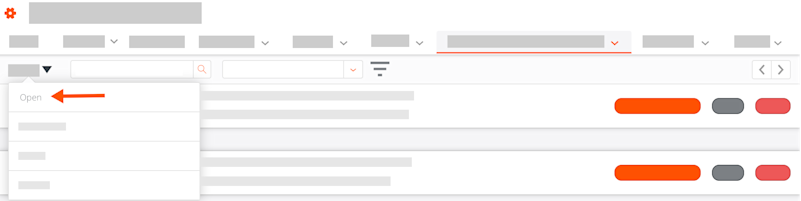
Opcional: Insira o alerta do destinatário na caixa Pesquisar destinatários . Em seguida, clique no ícone da lupa ou pressione a tecla ENTER/RETURN no teclado para iniciar a pesquisa.
Opcional: Clique no ícone Filtro
 . Selecione seus filtros e clique em Aplicar.
. Selecione seus filtros e clique em Aplicar.Tem opção(ões) de resposta. Selecione a opção de resposta para a qual deseja ver os alertas de atribuição.
As respostas contam. Selecione esta opção para ver os alertas de atribuição em que Todos os destinatários responderam, que foram apenas parcialmente respondidos ou que não receberam respostas.
para projetos. Selecione o projeto na lista suspensa para ver os alertas de atribuição enviados para esse projeto.
Nota: Para limpar os filtros, clique no ícone Filtro . Em seguida, selecione Limpar tudo.
. Em seguida, selecione Limpar tudo.
Opcional: Clique em Classificar por e selecione Enviado em - mais recente, Enviado em - mais antigo ou Resposta mais recente.
Isso mostra uma visão geral dos alertas de atribuição em aberto que foram enviados, incluindo:
Nome do Responsável. O nome e o sobrenome do responsável.
Nome do projeto. O nome do projeto.
Data de início da atribuição. O data de início da atribuição.
Data de término da atribuição. O data de término da atribuição.
Remetente. A pessoa que enviou o alerta de atribuição.
Data de Envio. A data em que o alerta de atribuição foi enviado.
Resposta. A resposta do responsável.
Nota: Os responsáveis só poderão responder a alertas padrão de atribuição se as configurações de resposta tiverem sido definidas.
Reenviar um alerta de atribuição
Acesse a ferramenta Planejamento de recursos de nível de empresa.
Clique em Comunicações e selecione Alertas.
Selecione Abrir no menu suspenso.
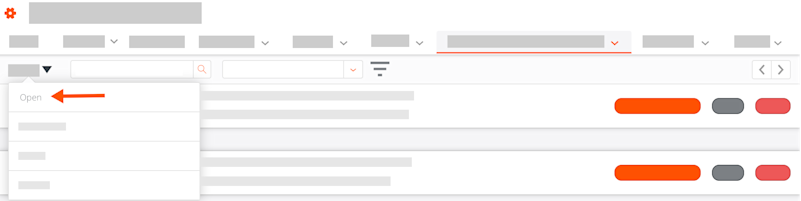
Opcional: Digite o nome da pessoa que está recebendo o alerta na caixa Pesquisar Destinatários . Em seguida, clique no ícone da lupa ou pressione a tecla ENTER/RETURN no teclado para iniciar a pesquisa.
Opcional: Clique no ícone Filtro
 . Selecione seus filtros e clique em Aplicar.
. Selecione seus filtros e clique em Aplicar.Tem opção(ões) de resposta. Selecione a opção de resposta para a qual deseja ver os alertas de atribuição.
As respostas contam. Selecione esta opção para ver os alertas de atribuição em que Todos os destinatários responderam, que foram apenas parcialmente respondidos ou que não receberam respostas.
para projetos. Selecione o projeto na lista suspensa para ver os alertas de atribuição enviados para esse projeto.
Localize o alerta de atribuição para o qual você deseja solicitar uma resposta.
Clique em Avisar sem resposta para reenviar o alerta.
Nota: Essa opção aparecerá mesmo se as respostas não estiverem configuradas para um alerta de atribuição.
Exibir detalhes do alerta de atribuição
Acesse a ferramenta Planejamento de recursos de nível de empresa.
Clique em Comunicações e selecione Alertas.
Selecione Abrir no menu suspenso.
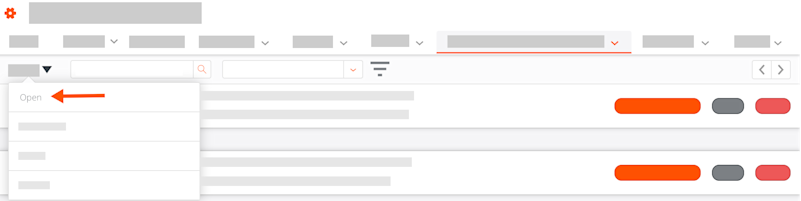
Opcional: Digite o nome da pessoa que está recebendo o alerta na caixa Pesquisar Destinatários . Em seguida, clique no ícone da lupa ou pressione a tecla ENTER/RETURN no teclado para iniciar a pesquisa.
Opcional: Clique no ícone Filtro
 . Selecione seus filtros e clique em Aplicar.
. Selecione seus filtros e clique em Aplicar.Tem opção(ões) de resposta. Selecione a opção de resposta para a qual deseja ver os alertas de atribuição.
As respostas contam. Selecione esta opção para ver os alertas de atribuição em que Todos os destinatários responderam, que foram apenas parcialmente respondidos ou que não receberam respostas.
para projetos. Selecione o projeto na lista suspensa para ver os alertas de atribuição enviados para esse projeto.
Localize o alerta de atribuição para o qual você deseja exibir os detalhes do alerta. Em seguida, clique em Visualizar.
Revise as informações que foram enviadas ao destinatário. Em seguida, clique em Fechar para fechar o modal.
Fechar um alerta de atribuição
Acesse a ferramenta Planejamento de recursos de nível de empresa.
Clique em Comunicações e selecione Alertas.
Selecione Abrir no menu suspenso.
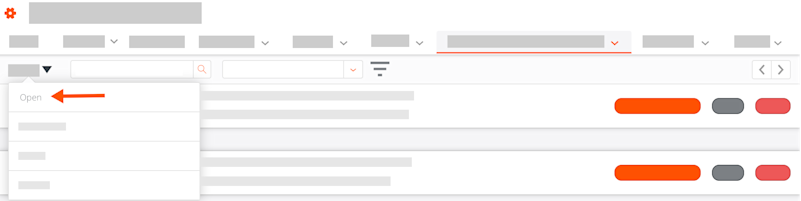
Opcional: Digite o nome da pessoa na caixa Pesquisar destinatários . Em seguida, clique no ícone da lupa ou pressione a tecla ENTER/RETURN no teclado para iniciar a pesquisa.
Opcional: Clique no ícone Filtro
 . Selecione seus filtros e clique em Aplicar.
. Selecione seus filtros e clique em Aplicar.Tem opção(ões) de resposta. Selecione a opção de resposta para a qual deseja ver os alertas de atribuição.
As respostas contam. Selecione esta opção para ver os alertas de atribuição em que Todos os destinatários responderam, que foram apenas parcialmente respondidos ou que não receberam respostas.
para projetos. Selecione o projeto na lista suspensa para ver os alertas de atribuição enviados para esse projeto.
Localize o alerta de atribuição que deseja fechar.
Clique em Fechar.
See Also
Loading related articles...